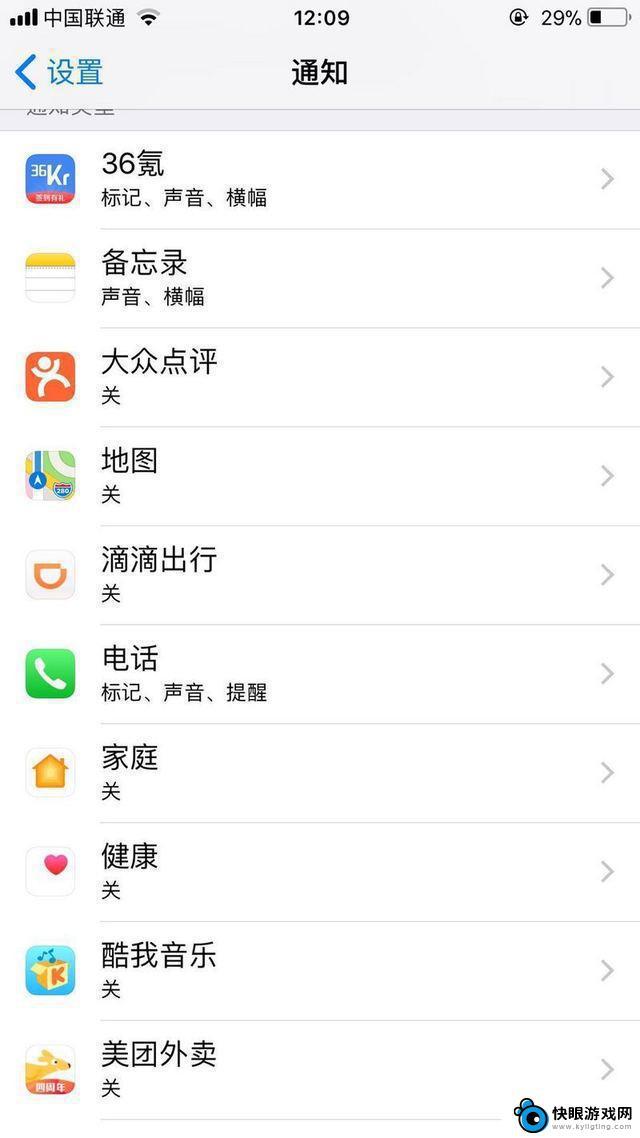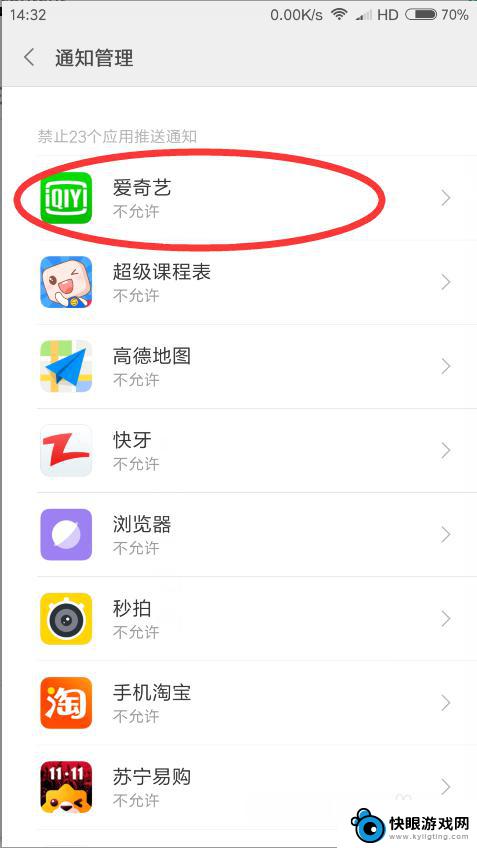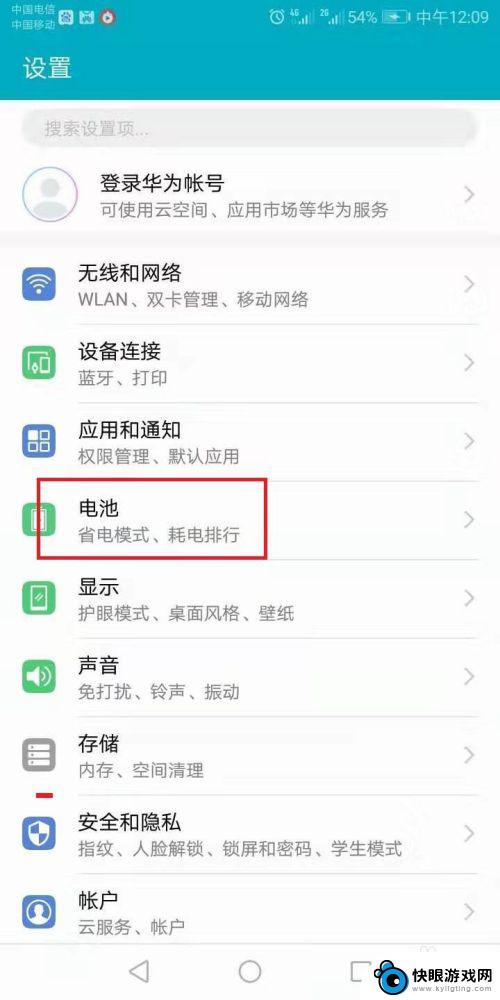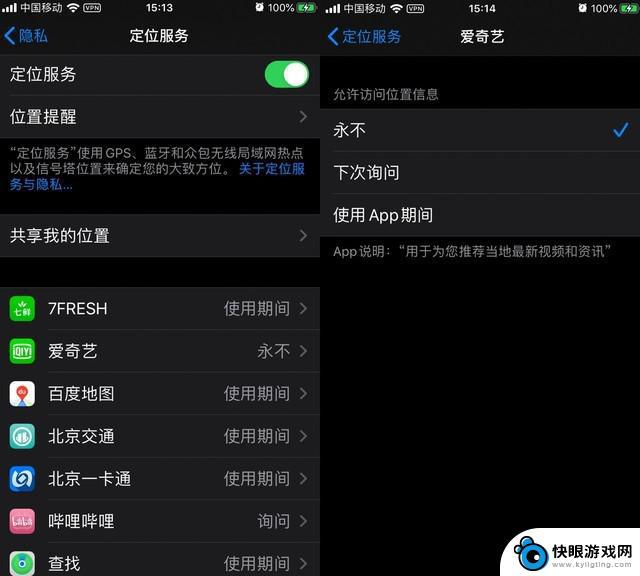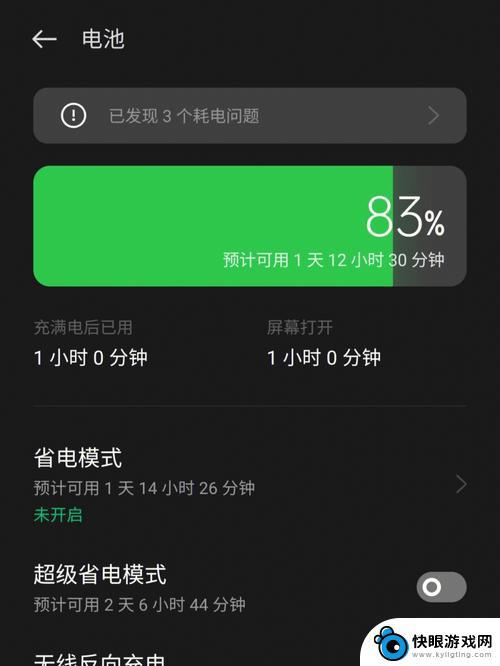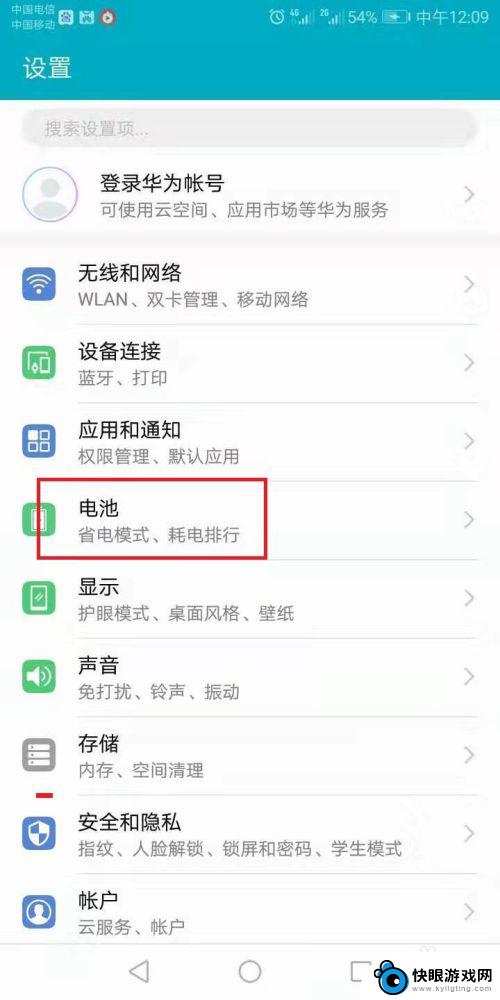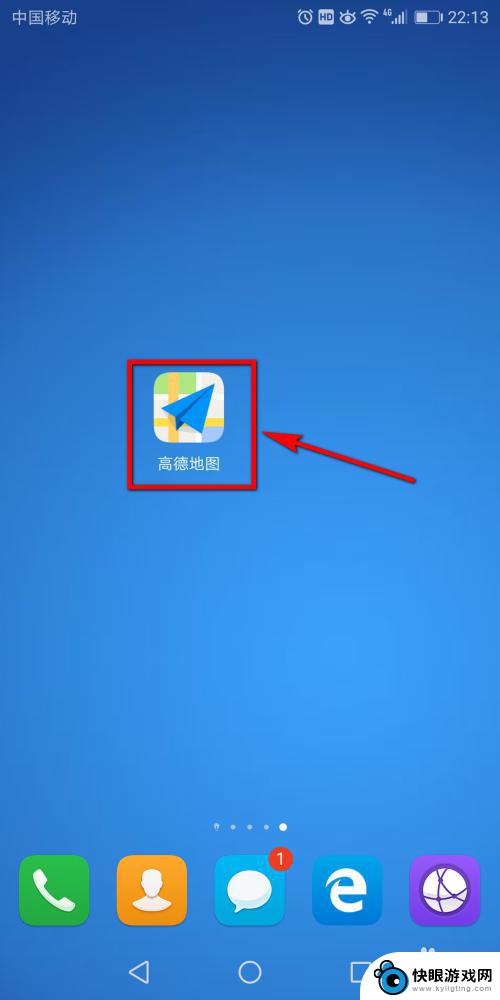盘点苹果手机续航时间怎么设置 iPhone续航如何提升
苹果手机作为市场上备受瞩目的智能手机之一,其续航时间一直是用户关注的重要指标,随着手机功能不断增加,用户对于续航时间的需求也越来越高。如何设置苹果手机的续航时间?又该如何提升iPhone的续航能力呢?在本文中我们将盘点苹果手机续航时间的设置方法,并分享一些提升iPhone续航的有效技巧。无论是对于长时间外出、出差还是日常使用,这些方法都能帮助我们更好地延长iPhone的续航时间,提供更长久的使用体验。
iPhone续航如何提升
1、开启省电模式
最简单的方法就是开启省电模式,当电量不足20%和10%的时候,会自动弹出对话框。
也可点击“设置-电池-低电量模式”启用。
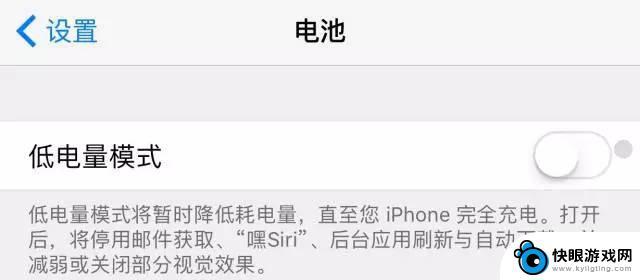
2关闭后台应用刷新
iPhone的后台会刷新内容,关闭了后台应用刷新可以节省电量。点击“设置--通用--后台应用刷新”可设置。
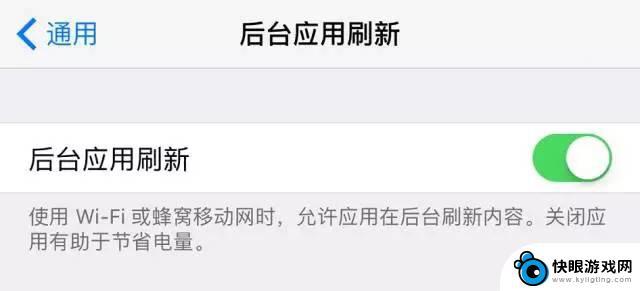
3、关闭spotlight搜索
spotlight搜索功能就是这个搜索栏,里面可以快速切换app和搜索手机内的内容。
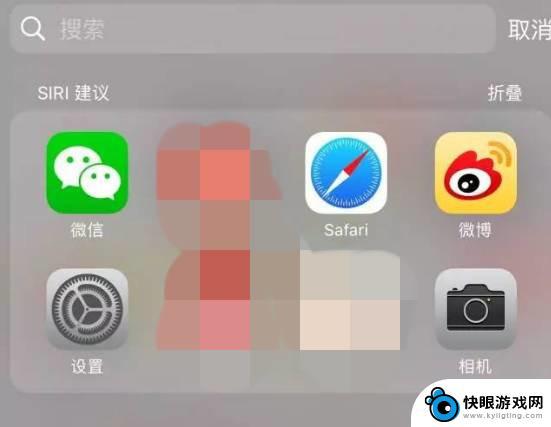
如果比较少用到这个Siri搜索功能,可以点击
“设置-通用-spotlight搜索”关闭。
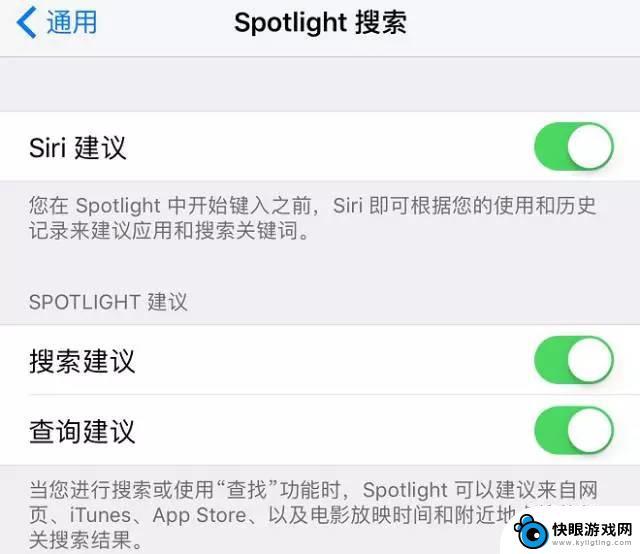
4、关闭定位服务
定位服务使用GPS、蓝牙、WiFi以及信号塔位置来确定你的大致方向,在需要用的时候再打开。点击“设置-通用隐私-定位服务系统服务”关闭。
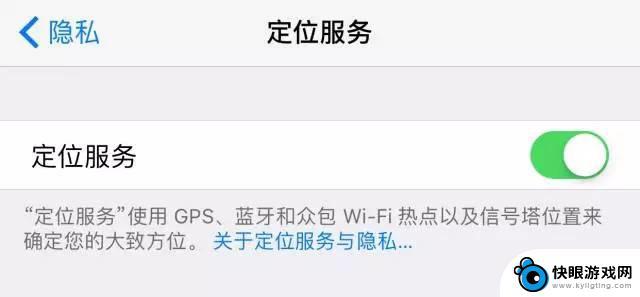
5、屏幕唤醒功能
“设置-通知-选择软件”在锁定屏幕上显示中,关闭不常用App的消息推送,这样也减少提示的骚扰。
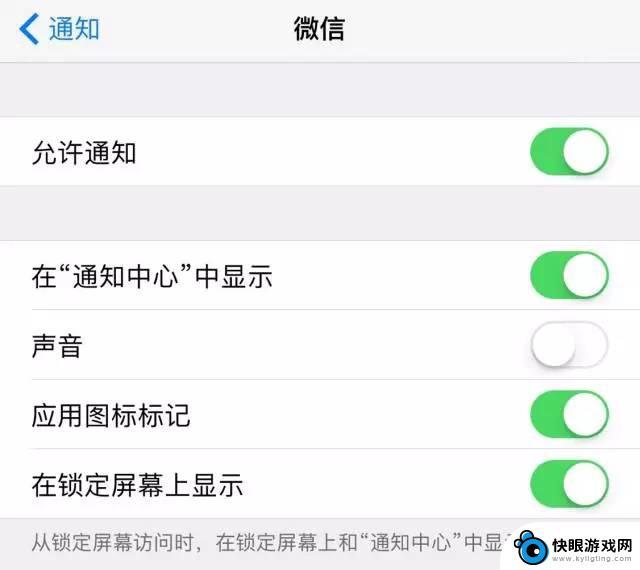
6、iCloud云备份功能
这个功能相信大部分人都不知道怎么用,建议可以直接关闭掉。点击“设置-iCloud-备份-iCloud云备份”关闭。
如果需要备份资料使用备份更方便。
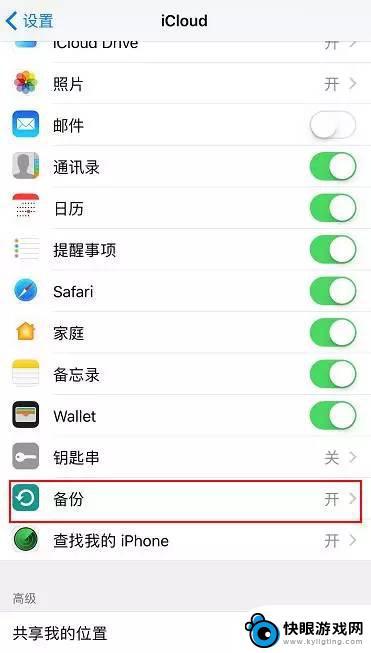
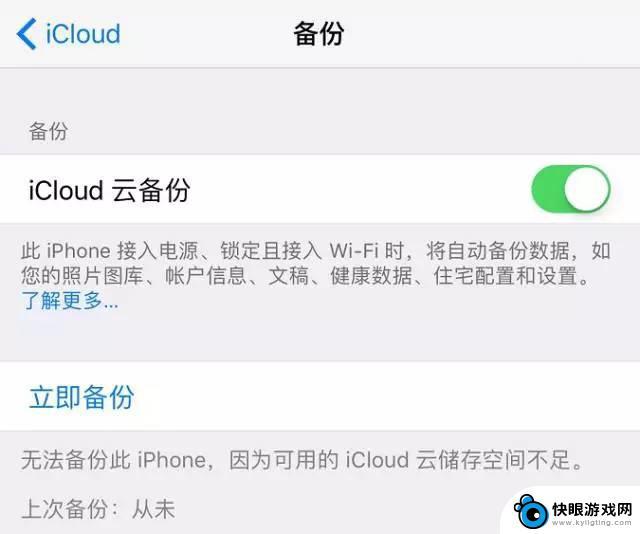
以上是关于如何设置苹果手机续航时间的完整内容,如果您遇到这种情况,可以尝试按照以上方法解决,希望对大家有所帮助。